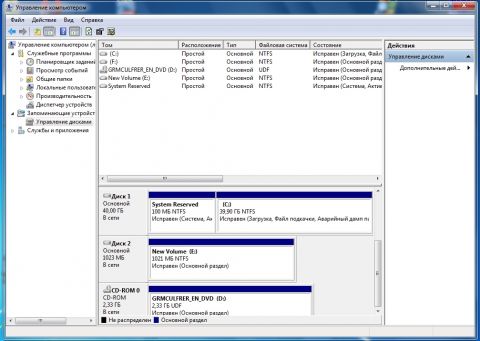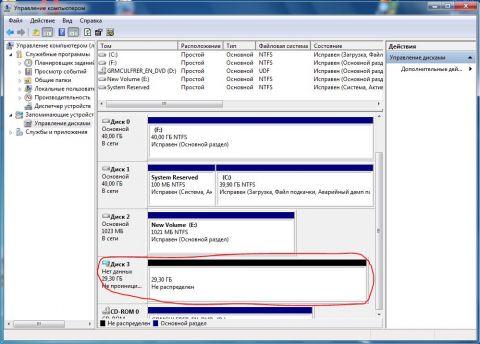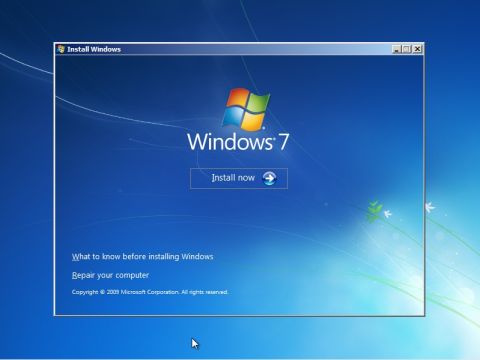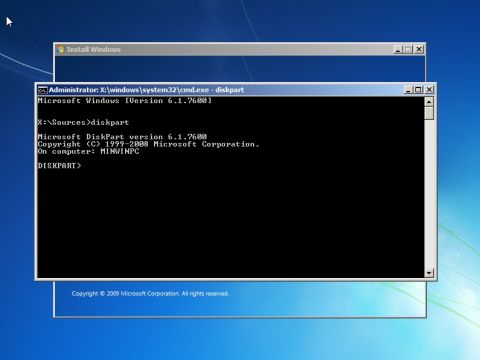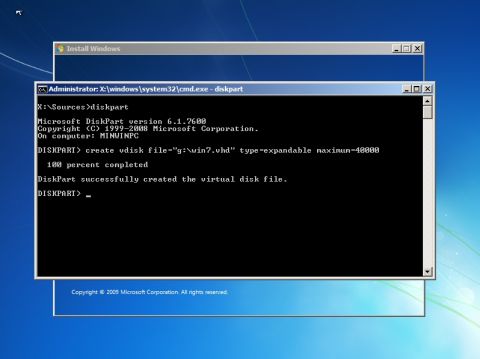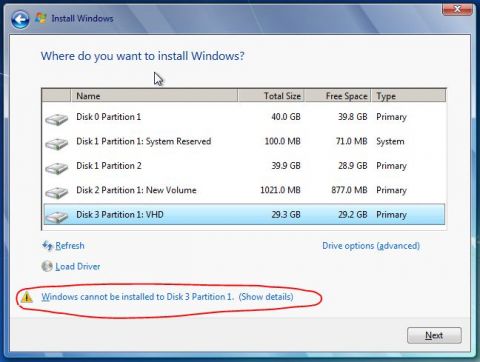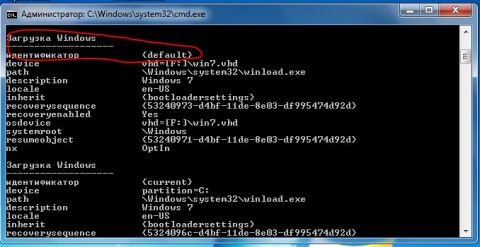Что такое VHD
VHD - это формат файлов, используемых, например, виртуальной машиной Microsoft Virtual PC для эмуляции жесткого диска. Я неоднократно писал о поддержке операционной системой Windows 7 этого формата. Пришло время рассказать, как можно заставить Windows 7 запускаться прямо с виртуального жестокого диска и работать на физическом оборудовании, без использования виртуальной машины. Загрузчик Windows 7 умеет работать с VHD-файлами и запускать с них ОС, словно с обычного жесткого диска.
Для чего это нужно
- На физическом оборудовании система работает намного быстрей, чем в виртуальной машине, и использует все "прелести" этого оборудования. Таким образом, если ваша видеокарта поддерживает Aero, то вы его получите.
- Вы получите полный доступ к данным вашего ПК, так как физический жесткий диск будет "видно" из системы, загруженной с VHD.
- Система в VHD хранится в одном файле, значит, можно:
-легко её клонировать простым копированием VHD-файла
-можно тестить бета-версии софта, не беспокоясь за систему
-можно изучать систему, экспериментировать с реестром, не боясь её "свалить".
С чего начать
Нам понадобятся:
- Установленная операционная система Windows 7
- VHD-файл
- Загрузочный DVD с Windows 7
- Утилита DiskPart(она входит в состав системы
Есть два пути создания VHD-файла:
- через интерфейс Windows 7;
- через командную строку прямо во время загрузки c DVD.
Работа из установленной операционной системы
Запускаем управление дисками: щелкнув по "Компьютер" в меню "Пуск" правой кнопкой мыши, выберите пункт "Управление", и слева щелкните "Управление дисками":
Выполните пункт меню "Действие"-"Создать жесткий диск". На экране появится это окно:

Задайте параметры расположения и размера жесткого диска. В данном примере я создаю новый файл Win7.vhd на диске F: размером 30 Гигабайт динамического типа.
Виртуальный жесткий диск готов к работе. Вставьте установочный диск Windows 7 в DVD-привод, перезагрузите текущую ОС, загрузитесь с DVD и дождитесь появления этого окна:
Открыть в полный размер' href="http://www.oszone.net/figs/u/72739/vhd/001.jpg" target=_blank style=color:white;>Открыть в полный размер' href="http://www.oszone.net/figs/u/72739/vhd/001.jpg" target=_blank $included="null">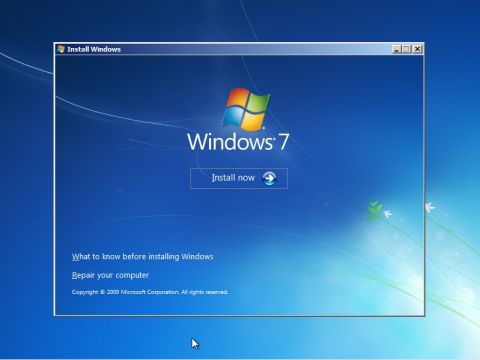
Нажмите Shift+F10. Это сочетание клавиш предоставит доступ к командной строке. Напечатайте в ней Diskpart и нажмите Enter.
Открыть в полный размер' href="http://www.oszone.net/figs/u/72739/vhd/002.jpg" target=_blank style=color:white;>Открыть в полный размер' href="http://www.oszone.net/figs/u/72739/vhd/002.jpg" target=_blank $included="null">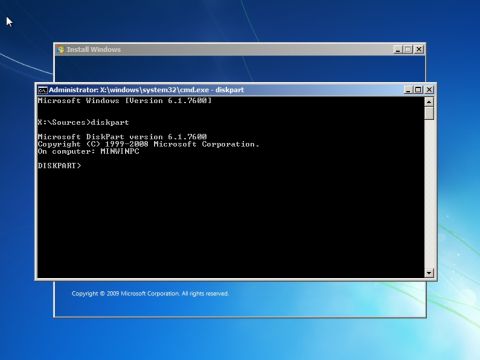
Введите следующие команды:
select vdisk file="F:\win7.vhd" attach vdisk
Замените F: на верный путь в вашей системе.
Закройте окно командной строки и приступайте к установке операционной системы. При выборе раздела игнорируйте это предупреждение:
Открыть в полный размер' href="http://www.oszone.net/figs/u/72739/vhd/120.jpg" target=_blank style=color:white;>Открыть в полный размер' href="http://www.oszone.net/figs/u/72739/vhd/120.jpg" target=_blank $included="null">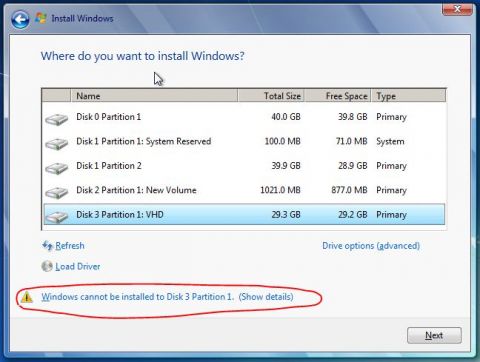
Работа с DVD носителя
Вставьте установочный диск Windows 7 в привод, загрузитесь с него и дождитесь появления этого окна:
Нажмите Shift+F10. Это сочетание клавиш предоставит доступ к командной строке. Напечатайте в ней Diskpart и нажмите Enter.
Напечатайте в DISKPART следующую команду:
create vdisk file="G:\win7.vhd" type=expandable maximum=30000
Она означает - создать файл win7.vhd расширяемого типа, максимальный размер ограничить 30 Гигабайтами. Замените G: на имя диска, на котором вы хотите хранить создаваемый файл.
Смонтируйте VHD-файл, чтобы он был доступен программе установки:
select vdisk file="G:\win7.vhd" attach vdisk
После этого можно закрыть окно командной строки и выполнить установку на раздел VHD диска так, как будто это обычный логический раздел жесткого диска. При выборе раздела игнорируйте это предупреждение:
Опции загрузки
Программа установки сама пропишет новую запись в опции загрузки, однако, назовет она её "Windows 7". Вероятней всего, вы захотите изменить название. Это несложно сделать, используя стандартную утилиту bcdedit.exe. Запустите интерпретатор командной строки cmd.exe от имени администратора, для чего нажмите "Пуск", в поле поиска введите cmd.exe и нажмите CTRL+ENTER. Если у вас загружена "новая" система из VHD, введите:
bcdedit /set {current} /d "Windows 7 from VHD"
В противном случае вы можете аналогичным образом переименовать текущую систему, либо найти идентификатор VHD-ОС в выводе bcdedit, запустив его без параметров:
В моем случае запись имеет идентификатор {default}, и я выполню следующие команды:
bcdedit /set {default} description "Windows 7 From VHD"
bcdedit /default {current}
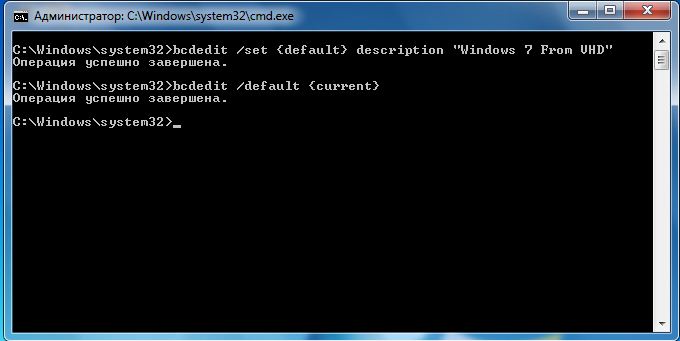
Они означают:
- Системе {default} задать описание "Windows 7 From VHD"
- Загружать по умолчанию текущую ОС. У меня была запущена Windows 7 с физического носителя, т.е. "родная".
Выводы
В данной статье были описаны основные приемы по организации загрузки Windows 7 с использованием виртуальных жестких дисков. Описанных шагов достаточно, чтобы установить Windows 7 в VHD-файл и загрузить её из него. Дополнительную информацию о VHD вы можете получить из статьи Работа с виртуальными жесткими дисками (VHD) в Windows 7.